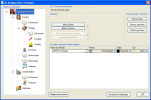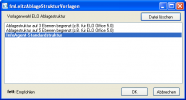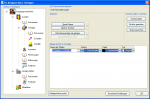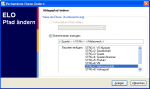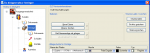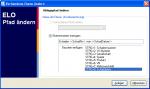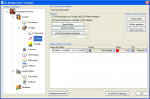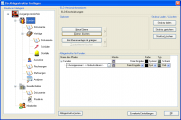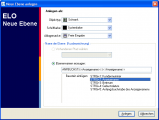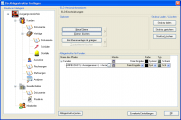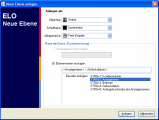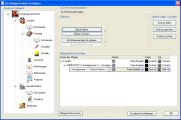ELO Ablagestruktur: Unterschied zwischen den Versionen
Jquast (Diskussion | Beiträge) (Erweiterung) |
Jquast (Diskussion | Beiträge) (→Beispiel 2: Text erweitert) |
||
| Zeile 49: | Zeile 49: | ||
<gallery widths="280" heights="120" perrow="2"> | <gallery widths="280" heights="120" perrow="2"> | ||
Bild:Struktur Ebene loeschen.png|Mit {{Btn|Ebene löschen}} wird die vorhandene entfernt. Die Sicherheitsabfrage ist zu bestätigen. Über die Schaltfläche {{Btn|Neue Ebene}} wird dann die neue Ebene mit den angepassten Elementen angelegt. | Bild:Struktur Ebene loeschen.png|Mit {{Btn|Ebene löschen}} wird die vorhandene entfernt. Die Sicherheitsabfrage ist zu bestätigen. Über die Schaltfläche {{Btn|Neue Ebene}} wird dann die neue Ebene mit den angepassten Elementen angelegt. | ||
| − | Bild:Struktur Ebene neu.png|Folgende Einträge sind aus aus den Menüs auszuwählen Objekttyp: Schrank, Schriftfarbe: Systemfarbe, Ablagemaske: Freie Eingabe. Der Ebenenname setzt sich aus Bausteinen zusammen. Diese werden per {{Taste|STRG}}+Ziffer oder Doppelklick eingefügt und sind durch Leerzeichen zu trennen. Mit {{Btn|Anlegen}} wird die neue Ebene unter dem so erzeugten Namen erstellt. | + | Bild:Struktur Ebene neu.png|Folgende Einträge sind aus aus den Menüs auszuwählen: Objekttyp: Schrank, Schriftfarbe: Systemfarbe, Ablagemaske: Freie Eingabe. Der Ebenenname setzt sich aus Bausteinen zusammen. Diese werden per {{Taste|STRG}}+Ziffer oder Doppelklick auf den Baustein eingefügt und sind durch Leerzeichen zu trennen. Mit {{Btn|Anlegen}} wird die neue Ebene unter dem so erzeugten Namen erstellt. |
| − | + | </gallery> | |
| − | + | ||
</center> | </center> | ||
| − | |||
<center> | <center> | ||
<gallery widths="280" heights="120" perrow="2"> | <gallery widths="280" heights="120" perrow="2"> | ||
| − | Bild:Struktur Ebene Uebersicht.png | + | Bild:Struktur Ebene Uebersicht.png|In der Ablagestruktur unter Kunden ist nun die neu angelegte Ebene vom Typ Schrank dargestellt.<br> Des weiteren ist es erforderlich dazu eine Unterebene zu erzeugen. Das wird nach Auswahl der neue angelegten Ebene wieder über die Schaltfläche {{Btn|Neue Ebene}} realisiert. |
| − | Bild:Struktur Unterebene neu.png | + | Bild:Struktur Unterebene neu.png|Hier werden ebenfalls die Eigenschaften der Ebene aus den Menüs zugeordnet: Objekttyp: Ordner, Schriftfarbe: Systemfarbe und Ablagemaske: Freie Eingabe.<br>Der Ebenenname setzt sich auch hier aus Bausteinen zusammen. Diese werden per {{Taste|STRG}}+Ziffer oder Doppelklick auf den Baustein eingefügt und sind durch Leerzeichen zu trennen. Mit {{Btn|Anlegen}} wird die neue Ebene unter dem so erzeugten Namen angelegt. |
</gallery> | </gallery> | ||
</center> | </center> | ||
| Zeile 65: | Zeile 63: | ||
<center> | <center> | ||
<gallery widths="280" heights="120" perrow="2"> | <gallery widths="280" heights="120" perrow="2"> | ||
| − | Bild:Struktur Ebene fertig.png | + | Bild:Struktur Ebene fertig.png|In dieser Gesamtübersicht ist die neu erstellte Struktur im Zweig Kunden zu erkennen. Dazu |
Bild:Struktur speichern.png | Bild:Struktur speichern.png | ||
</gallery> | </gallery> | ||
Version vom 17. Juni 2008, 13:03 Uhr
Die Verknüpfung von InfoAgent mit dem Arbeitsarchiv beinhaltet gleichzeitig die Übertragung einer Standard-Ablagestruktur. Über den Einrichtungsassistent lässt sich diese in ihrer Flexibilität zu erhöhen und an verschiedene Bedürfnisse anpassen.
Dieser wird über das Menü Programm oder das Menü Extra gestartet. Wählen Sie unter ELO einrichten den Link Ablagestruktur definieren. Alternativ kann die Funktion über das Menü Einstellungen mit Klick auf den entsprechenden Eintrag aufgerufen werden.
Beachten Sie: Wird die Ablagestruktur eines benutzten Archivs geändert, müssen die vorhandenen Strukturelemente im ELO der neu eingestellten Ablagestruktur manuell nachgeführt werden.
Inhaltsverzeichnis
Empfehlung
Generell wird empfohlen, eine Anpassung der Struktur mit den verschiedenen Elementen (Schrank, Ordner, Register) vorzunehmen und diese dann über Struktur speichern im Installationsverzeichnis (Ordner EloKnoten) unter einem eigenen Namen abzulegen.
Ab ca. 500 Kunden ist empfohlen in der Ablagestruktur für das Archiv ein sogenanntes Buchstabenregister einzurichten. Gründe aus performancetechnischer Sicht sprechen dafür.
Beispiele
An diesen Beispielen soll nachfolgend die Strukturanpassung erklärt werden.
Beispiel 1
Die Ablagestruktur wird hier bei Verträgen und Schäden um einige Elemente erweitert, so daß im Archiv zusätzliche Informationen abgelegt werden können.
Beispiel 2
Nach der Verknüpfung des ELO-Archivs mit InfoAgent sowie der Einrichtung notwendigen Login-Daten dazu, ist die Ablagestruktur anzupassen. Das soll in der Form geschehen, das Kunden dort in einem alphabetischen Buchstabenregister, ergänzt um ihr Geburtsdatum, abgelegt werden. Zunächst wird dazu über Struktur laden die InfoAgent-Standardstruktur geladen und danach der Zweig Kunden markiert.
Folgende Einträge sind aus aus den Menüs auszuwählen: Objekttyp: Schrank, Schriftfarbe: Systemfarbe, Ablagemaske: Freie Eingabe. Der Ebenenname setzt sich aus Bausteinen zusammen. Diese werden per STRG+Ziffer oder Doppelklick auf den Baustein eingefügt und sind durch Leerzeichen zu trennen. Mit Anlegen wird die neue Ebene unter dem so erzeugten Namen erstellt.
Hier werden ebenfalls die Eigenschaften der Ebene aus den Menüs zugeordnet: Objekttyp: Ordner, Schriftfarbe: Systemfarbe und Ablagemaske: Freie Eingabe.
Der Ebenenname setzt sich auch hier aus Bausteinen zusammen. Diese werden per STRG+Ziffer oder Doppelklick auf den Baustein eingefügt und sind durch Leerzeichen zu trennen. Mit Anlegen wird die neue Ebene unter dem so erzeugten Namen angelegt.
Ist ein Archiv erstellt, dessen Struktur festgelegt und wurde begonnen es mit Daten zu füllen, sollte die Struktur nicht mehr verändert werden.
Es wird empfohlen, die Planung für die Anforderungen an die Ablagestruktur des ELO-Archivs auf längere Sicht durchzuführen. Dadurch werden später langwierige und problematische Umstrukturierungen gespart.